फिक्स: ड्राइवर IRQL कम या एक समान नहीं है (kbdclass.sys) बीएसओडी त्रुटि
अनेक वस्तुओं का संग्रह / / August 04, 2021
विज्ञापनों
"ड्राइवर IRQL कम नहीं या एक्वल (kbdclass.sys)" एक महत्वपूर्ण त्रुटि है जो कोने के चारों ओर जा रही है और बहुत सारे विंडोज उपयोगकर्ताओं को प्रभावित किया है। उक्त त्रुटि वायरलेस कीबोर्ड, (विशेषकर Microsoft वायरलेस कीबोर्ड) और आमतौर पर पॉप-अप ऑफ़ ब्लू डेथ (बीएसओडी) को फेंकने के मुद्दों से उत्पन्न होती है।
"DRIVER IRQL कम या ज्यादा नहीं (kbdclass.sys)" आम तौर पर तब होता है जब उपयोगकर्ता वायरलेस में प्लग-इन करते हैं कीबोर्ड और किसी भी कुंजी या कुंजी संयोजनों को दबाता है, उनका सिस्टम उक्त त्रुटि के साथ बीएसओडी का संकेत देता है संदेश। हालाँकि यह समस्या असामान्य है, फिर भी इसके लिए कुछ संभावित सुधार उपलब्ध हैं।

पृष्ठ सामग्री
-
1 “DRIVER IRQL कम नहीं या एक्वल (kbdclass.sys)” त्रुटि को कैसे ठीक करें?
- 1.1 FIX 1: ड्राइवर अपडेट करें:
- 1.2 FIX 2: रोलबैक कीबोर्ड ड्राइवर:
- 1.3 FIX 3: USB नियंत्रकों को पुनर्स्थापित करें:
- 1.4 FIX 4: तृतीय-पक्ष सुरक्षा सॉफ़्टवेयर (यदि लागू हो) की स्थापना रद्द करें:
- 1.5 FIX 5: सिस्टम पुनर्स्थापना करें:
“DRIVER IRQL कम नहीं या एक्वल (kbdclass.sys)” त्रुटि को कैसे ठीक करें?
समाधान में जाने से पहले, संक्षेप में चर्चा करें और समझें कि "kbdclass.sys" क्या है?
विज्ञापनों
kbdclass.sys एक विंडोज ड्राइवर है जो कीबोर्ड क्लास ड्राइवर के लिए है। यह सभी कुंजी (व्यक्तिगत रूप से) या कुंजी संयोजन को संभालता है, आदर्श रूप से एक कीबोर्ड की सभी सामान्य सेटिंग्स। यह Kbdclass.sys विंडोज 8, 8.1 और विंडोज 10 में पाया जाता है।
ध्यान दें: इससे पहले कि हम चरणों से शुरू करें, अपने सिस्टम में सामान्य रूप से लॉग इन करने का प्रयास करें। हालांकि, यदि यह संभव मामला नहीं है, तो सुरक्षित मोड में बूट करें, उन्नत स्टार्ट अप विकल्प स्क्रीन को नेविगेट करें और नीचे दी गई सूची से फ़िक्सेस का पालन करें।
FIX 1: ड्राइवर अपडेट करें:
एक पुराना या दोषपूर्ण ड्राइवर "DRIVER IRQL NOT LESS OR EQUAL (kbdclass.sys)" त्रुटि को ट्रिगर कर सकता है। इस प्रकार, पहली विधि हम ड्राइवर को अपडेट करने के माध्यम से त्रुटि को ठीक करने का प्रयास करेंगे। ऐसा करने के लिए, नीचे दिए गए चरणों का पालन करें:
यहां चरण आपको डिवाइस मैनेजर के माध्यम से ड्राइवर को अपडेट करने की प्रक्रिया के बारे में बताएंगे।
- सबसे पहले, दबाएँ विन्डोज़ + एक्स और विकल्प चुनें डिवाइस मैनेजर संदर्भ मेनू से।
- अब डिवाइस मैनेजर विंडो पर, विकल्प का पता लगाएं और उसका विस्तार करें कीबोर्ड.

- यहाँ कीबोर्ड चालकों की सूची से, दाएँ क्लिक करें वहाँ उल्लिखित डिवाइस नाम पर और फिर विकल्प चुनें ड्राइवर अपडेट करें उप-मेनू से।
- अब अगली स्क्रीन पर, पहले विकल्प पर क्लिक करें, अर्थात अपडेट किए गए ड्राइवर सॉफ़्टवेयर के लिए स्वचालित रूप से खोजें. आपका सिस्टम ड्राइवर के नवीनतम संस्करण (यदि उपलब्ध हो) को पहचान, डाउनलोड और इंस्टॉल करेगा। प्रक्रिया को पूरा करने के लिए ऑन-स्क्रीन निर्देश का पालन करें।
FIX 2: रोलबैक कीबोर्ड ड्राइवर:
जब Windows स्वतः ही HID कीबोर्ड डिवाइस के लिए एक अद्यतन स्थापित करता है, तो डिफ़ॉल्ट रूप से एक ही स्वचालित अद्यतन कीबोर्ड क्लास कोड को बदलें और उपयोगकर्ता को "DRIVER IRQL LESS OR EQUAL (kbdclass.sys)" के साथ समाप्त करें त्रुटि। यहाँ समाधान है, मानव इंटरफ़ेस डिवाइस अनुभाग के तहत HID कीबोर्ड ड्राइवर को रोलबैक करें। ऐसा करने के लिए, नीचे दिए गए चरणों का पालन करें:
विज्ञापनों
- सबसे पहले, दबाएँ विन्डोज़ + एक्स कुल मिलाकर विकल्प का चयन करें डिवाइस मैनेजर संदर्भ मेनू से।
- अब डिवाइस मैनेजर विंडो पर, विकल्प का पता लगाएं और उसका विस्तार करें मानव इंटरफ़ेस उपकरण इस पर डबल क्लिक करके।
- यहाँ का पता लगाएं छिपाई कीबोर्ड चालक, दाएँ क्लिक करें उस पर और विकल्प का चयन करें गुण उप-मेनू से।
- पर गुण खिड़की, का चयन करें ड्राइवर टैब ऊर्ध्वाधर मेनू से।
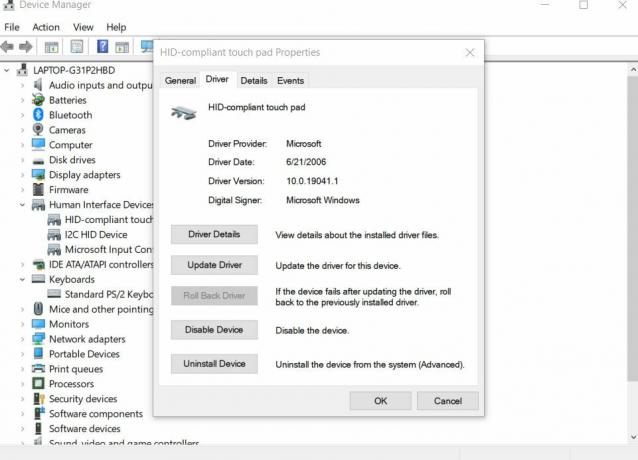
- उसी मेनू पर, पर क्लिक करें चालक वापस लें टैब और फिर पर क्लिक करें ठीक है।
एक बार हो जाने के बाद, अपने वायरलेस कीबोर्ड को फिर से कनेक्ट करें और जांचें कि क्या यह आसानी से काम करता है या यदि त्रुटि बनी रहती है
FIX 3: USB नियंत्रकों को पुनर्स्थापित करें:
कई पीड़ित उपयोगकर्ताओं के अनुसार, USB नियंत्रकों को पुन: स्थापित करने से उनके लिए "DRIVER IRQL LESS OR EQUAL (kbdclass.sys)" त्रुटि समस्या हल हो गई है। इस प्रकार, हम अनुशंसा करते हैं कि आप उसी के लिए प्रयास करें और जांचें कि क्या यह आपके लिए काम करता है। ऐसा करने के लिए, नीचे दिए गए चरणों का पालन करें:
सबसे पहले, निम्न चरणों के साथ, USB नियंत्रक की स्थापना रद्द करें:
- दबाएँ विन्डोज़ + एक्स और विकल्प चुनें डिवाइस मैनेजर संदर्भ मेनू से।
- अब इस पर डिवाइस मैनेजर विंडोविकल्प का पता लगाएं और उसका विस्तार करें यूनिवर्सल सीरियल बस नियंत्रक इस पर डबल क्लिक करके।

- यहां ऑप्शन पर राइट क्लिक करें जेनेरिक USB हब और चुनें डिवाइस की स्थापना रद्द करें उप-मेनू से।
- किसी भी के लिए इसी तरह की प्रक्रिया का पालन करें USB रूट हब एक ही सूची में भी प्रविष्टियाँ।
- एक बार किया, अपने सिस्टम को पुनरारंभ करें. आपका ऑपरेटिंग सिस्टम आपके कंप्यूटर में नियंत्रकों को स्वचालित रूप से पुनर्स्थापित करेगा।
FIX 4: तृतीय-पक्ष सुरक्षा सॉफ़्टवेयर की स्थापना रद्द करें (यदि लागू हो):
"ड्राइवर IRQL नहीं कम या एक से अधिक (kbdclass.sys)" के प्रमुख कारणों में से एक त्रुटि वायरलेस कीबोर्ड ड्राइवर और वेबरोट एंटीवायरस सॉफ़्टवेयर के बीच का संघर्ष है। इस स्थिति में, हम त्रुटि से बचने के लिए सॉफ़्टवेयर को नवीनतम संस्करण में अपडेट करने की सलाह देते हैं। हालाँकि, यदि नवीनतम संस्करण Webroot एंटीवायरस सॉफ़्टवेयर को चलाने के बाद भी समस्या मौजूद है, तो एप्लिकेशन को पूरी तरह से अनइंस्टॉल करना उचित है।
विज्ञापनों
अब कई बार, वेबरूट एंटीवायरस सॉफ़्टवेयर को हटाने के बाद, बहुत सारे उपयोगकर्ता अभी भी उसी त्रुटि समस्या का सामना करते हैं। इस प्रकार, यह एक समर्पित निष्कासन उपकरण (निर्माता से एवी कार्यक्रमों के लिए अनुकूलित अनइंस्टॉल टूल) का उपयोग करने की सलाह दी जाती है जो वेबरॉट एवी से जुड़ी सभी फाइलों को संभवतः हटा सकता है।
FIX 5: सिस्टम पुनर्स्थापना करें:
अत्यधिक प्रभावी सुधारों में से एक, जो आपके लिए काम करेगा, यदि ऊपर उल्लेखित हैं, तो सिस्टम पुनर्स्थापना नहीं करेगा। यह प्रक्रिया आपके सिस्टम को पहले की तारीख में बहाल कर देगी जब यह "ड्रिवर IRQL कम नहीं या एक्वल (kbdclass.sys)" त्रुटि के किसी भी निशान के बिना आसानी से काम कर रहा था।
ये सभी आजमाए हुए और आजमाए हुए तरीके थे जो आपको “DRIVER IRQL NOT LESS OR EQUAL (kbdclass.sys)” त्रुटि से सफलतापूर्वक छुटकारा दिलाने में मदद करेंगे। एक बार जब आप एक ही हल कर लेते हैं, तो आप अपने वायरलेस कीबोर्ड का उपयोग बिना किसी समस्या के तेजी से कर पाएंगे।
यद्यपि उपर्युक्त सभी प्रकार के- थके हुए, थके हुए, और सहायक होते हैं। लेकिन अगर उनमें से कोई भी आपके लिए काम नहीं करता है, तो नवीनतम विंडोज अपडेट को स्थापित करने पर विचार करें और जांचें कि यह आपके मामले में मदद करता है या नहीं। इस लेख को पढ़ने के बाद यदि आपके पास कोई प्रश्न या प्रतिक्रिया है, तो कृपया नीचे टिप्पणी बॉक्स में टिप्पणी लिखें।
यदि आप उच्च गुणवत्ता वाले ग्राफिक्स के साथ वीडियो गेम खेलना पसंद करते हैं और उच्च सिस्टम आवश्यकताओं की आवश्यकता है, तो आपको...
Microsoft Windows ऑपरेटिंग सिस्टम उपयोगकर्ता अक्सर कई समस्याओं या त्रुटियों का सामना करते हैं जो इन दिनों काफी आम हैं।
COMPUTER HEALTH IS CRITICAL 'या S WINDOWS, HEALTH IS CRITICAL' संदेश आपके कंप्यूटर स्क्रीन पर दिखाई दे रहा है जबकि...



